动画的根本是运动,定义运动主要包括定义主体、应用伺服电动机和拖动元件。
1.定义主体
主体是由一个或几个不相对移动的零件组成的。默认情况下,“设计动画”中的主体是按照机构动力分析的规则创建的,即在其间有一个约束的零件被放置在一个单独的主体中。
在“机构设计”组中单击“主体定义”按钮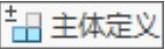 ,弹出“主体”对话框,如图8-33所示。
,弹出“主体”对话框,如图8-33所示。
●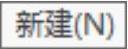 :单击此按钮,将弹出“主体定义”对话框(如图8-34所示),可在其中为新建的主体添加对象零件。
:单击此按钮,将弹出“主体定义”对话框(如图8-34所示),可在其中为新建的主体添加对象零件。
●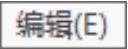 :选中一个主体再单击此按钮,将弹出“主体定义”对话框。可以重新选择主体的对象零件。
:选中一个主体再单击此按钮,将弹出“主体定义”对话框。可以重新选择主体的对象零件。
● :选中一个主体,单击此按钮后将删除它。
:选中一个主体,单击此按钮后将删除它。
● :单击此按钮,所有的组件都是主体,且保存连接关系。
:单击此按钮,所有的组件都是主体,且保存连接关系。
●“默认主体”按钮:单击此按钮,恢复到原始主体定义。通过此按钮,可自动重新生成装配,然后将零件重新分配给主体。已创建的任何主体定义都将被忽略。
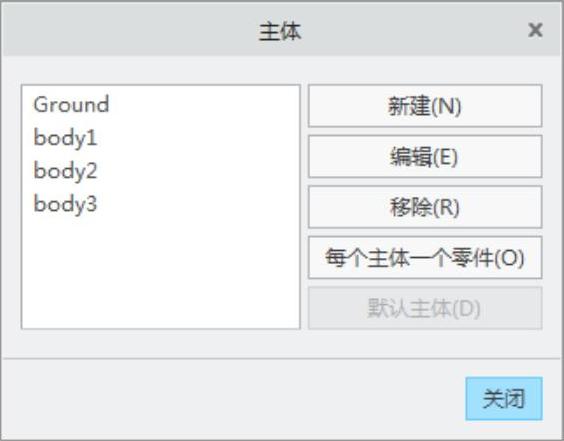
图8-33 “主体”对话框
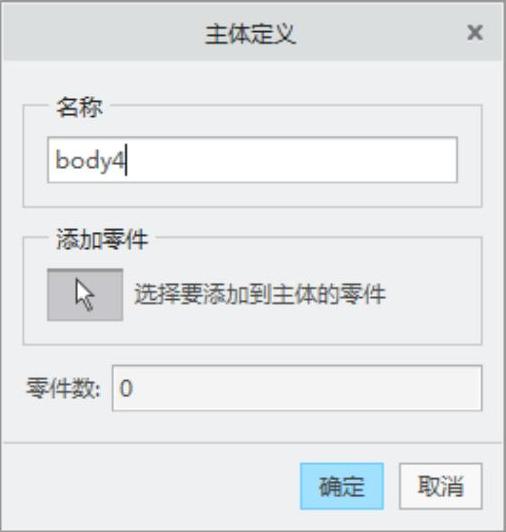 (www.xing528.com)
(www.xing528.com)
图8-34 “主体定义”对话框
温馨提示:
当在装配中定义主体时,最佳方法是使用默认主体。如果未使用,当以另一种模式打开或重新生成装配时,重新生成可能失败,或者零件可能放置在不同位置。
2.应用伺服电动机
使用伺服电动机可使模型按照特定方式运动。伺服电动机可引起在两个主体之间、单个自由度内的特定类型的运动。可将伺服电动机添加到运动轴或几何图元,如零件平面、基准平面和点等。
在“机构设计”组中单击“伺服电动机”按钮 ,打开“电动机”操控板,如图8-35所示。这与机构仿真中的添加伺服电动机的操作是相同的,将在后面的机构仿真和动画制作案例中进行详解,此处不进行过多介绍。
,打开“电动机”操控板,如图8-35所示。这与机构仿真中的添加伺服电动机的操作是相同的,将在后面的机构仿真和动画制作案例中进行详解,此处不进行过多介绍。

图8-35 “电动机”操控板
3.拖动元件
“拖动元件”主要是为关键帧序列创建动作(组件位置状态)。“拖动元件”工具与机构仿真环境中的“拖动元件”工具的用法是相同的,也将在后面的机构仿真和动画制作案例中详解拖动元件的用法。
免责声明:以上内容源自网络,版权归原作者所有,如有侵犯您的原创版权请告知,我们将尽快删除相关内容。




